Gboard कीबोर्ड में गायब माइक्रोफ़ोन आइकन को कैसे ठीक करें
अनेक वस्तुओं का संग्रह / / September 08, 2021
हम एक संदेश के रूप में एक त्वरित ध्वनि नोट भेजने के लिए एक माइक्रोफ़ोन सुविधा का उपयोग करते हैं, क्योंकि एक संदेश टाइप करने में एक लंबा समय लग सकता है, विशेष रूप से इसमें बहुत अधिक विवरण संलग्न होने के कारण। आप Gboard में माइक्रोफ़ोन आइकन पर क्लिक करके ध्वनि संदेश भेज सकते हैं. हालाँकि, कुछ समस्याओं के कारण, Gboard कीबोर्ड से माइक्रोफ़ोन आइकन गायब हो सकता है; आप आइकन को वापस पाने के लिए नीचे दिए गए तरीकों का पालन कर सकते हैं और आसानी से वॉयस टाइपिंग सुविधा का उपयोग कर सकते हैं।
गूगल प्ले स्टोर पर कई वर्चुअल कीबोर्ड ऐप्स उपलब्ध हैं, लेकिन Gboard सबसे ज्यादा रेटिंग वाला कीबोर्ड है। यह अनुकूलन योग्य है और इसमें Google खोज, Google मानचित्र और अनुवाद के साथ इन-ऐप एकीकरण जैसी कई मूल्यवान विशेषताएं हैं। और, यह डिफ़ॉल्ट कीबोर्ड ऐप है जो लगभग हर एंड्रॉइड स्मार्टफोन के साथ आता है। इसके अलावा, मुख्य विशेषताओं में से एक माइक्रोफोन की मदद से वॉयस टाइपिंग है। लेकिन कई उपयोगकर्ता रिपोर्ट करते हैं कि यह सुविधा हाल ही में गायब है क्योंकि वे Gboard कीबोर्ड पर माइक्रोफ़ोन आइकन ढूंढ सकते हैं, और ध्वनि इनपुट ठीक से काम नहीं कर रहा है।

पृष्ठ सामग्री
-
Gboard कीबोर्ड में गायब माइक्रोफ़ोन आइकन को कैसे ठीक करें
- विधि 1: वॉयस टाइपिंग सक्रिय करें
- विधि 2: Gboard ऐप कैश और डेटा हटाएं
- विधि 3: माइक्रोफ़ोन अनुमति सक्षम करें
- विधि 4: बीटा प्रोग्राम से बाहर निकलें
Gboard कीबोर्ड में गायब माइक्रोफ़ोन आइकन को कैसे ठीक करें
अगर आप वॉयस टाइपिंग का इस्तेमाल करते हैं तो आपको पता चल जाएगा कि टेक्स्ट टाइपिंग से यह कितना सुविधाजनक है। वायरलेस इयरफ़ोन की मदद से अपने संदेश को पहुँचाना आसान होता है। हालाँकि, जैसे-जैसे तकनीक में सुधार होता है, रुझान वॉयस मैसेजिंग की ओर बढ़ते हैं। यह वाक् पहचान पर निर्भर करेगा, और हमें शारीरिक रूप से टाइप करने की आवश्यकता नहीं है। तो बिना देर किए, आइए जानते हैं Gboard कीबोर्ड पर वॉयस टाइपिंग को इनेबल करने के संभावित तरीकों के बारे में।
इसके अलावा, जैसा कि हमने पहले कहा, यह नए स्मार्टफोन के साथ प्रीलोडेड आता है। यदि नहीं, तो आप इसे से डाउनलोड कर सकते हैं गूगल प्ले स्टोर. अगर आपके डिवाइस में Gboard नहीं है तो आप इसे इंस्टॉल कर सकते हैं। वर्चुअल कीबोर्ड इनस्टॉल करने के बाद आपको सेटिंग्स से इसे इनेबल करना होगा।
विधि 1: वॉयस टाइपिंग सक्रिय करें
पहला कदम यह जांचना है कि आपके स्मार्टफ़ोन में आगे बढ़ने के लिए माइक्रोफ़ोन अनुमति सक्षम है या नहीं। कभी-कभी यह गलती से अक्षम हो सकता है। माइक्रोफ़ोन अनुमति सक्षम करने के लिए, नीचे दिए गए चरणों का पालन करें।
- अपने डिवाइस की सेटिंग्स खोलें और फिर जनरल मैनेजमेंट पर टैप करें।
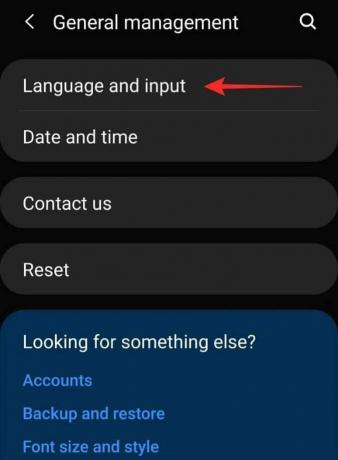
-
अब भाषा और इनपुट पर जाएं।

- उसके बाद, ऑन-स्क्रीन कीबोर्ड पर टैप करें और फिर Gboard चुनें।
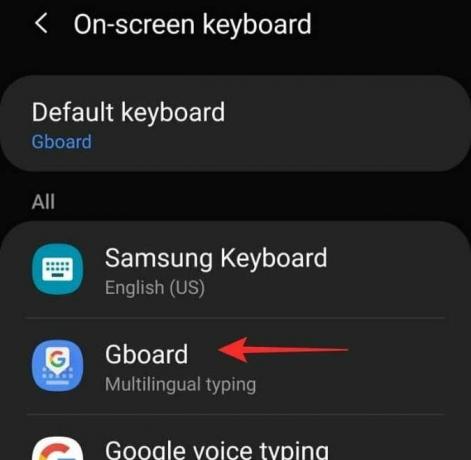
- इससे Gboard सेटिंग ओपन हो जाएगी, वॉयस टाइपिंग में जाएं।
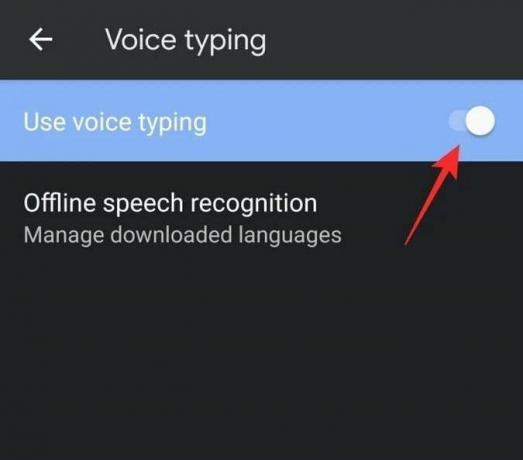
- इसके बाद, टॉगल स्विच द्वारा यूज़ वॉयस टाइपिंग को इनेबल करें।
विधि 2: Gboard ऐप कैश और डेटा हटाएं
निम्न विधि ऐप के कैशे और स्टोरेज मेमोरी को साफ़ करने, कैशे और डेटा को हटाने के लिए है वर्चुअल कीबोर्ड सेटिंग्स में आपके द्वारा किए गए सभी परिवर्तनों को हटा देगा और इसे डिफ़ॉल्ट पर रीसेट कर देगा समायोजन।
- अपने डिवाइस की सेटिंग खोलें और ऐप्स पर नेविगेट करें।
- इसके बाद Gboard पर सर्च करें और टैप करें।
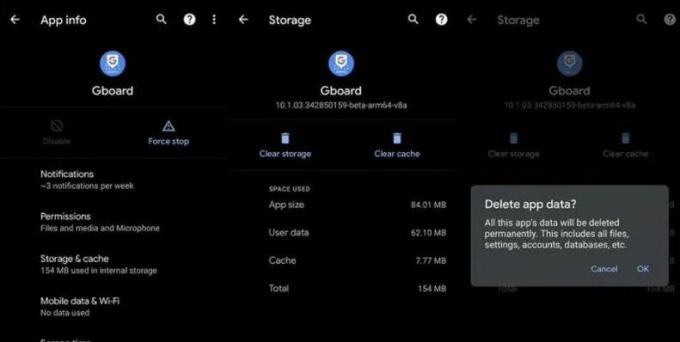
- उसके बाद नीचे स्क्रॉल करें और Clear Cache and Clear Data पर टैप करें।
विधि 3: माइक्रोफ़ोन अनुमति सक्षम करें
अनुमतियों और डेटा और कैश को हटाने के बाद, यदि माइक्रोफ़ोन आइकन अभी भी Gboard कीबोर्ड ऐप से गायब है, तो आपको ऐप अनुमति के साथ माइक्रोफ़ोन को सक्रिय करना होगा।
- अपने डिवाइस की सेटिंग खोलें और ऐप्स पर नेविगेट करें।
- अब नीचे स्क्रॉल करें और Permissions पर टैप करें।
- उसके बाद, माइक्रोफ़ोन पर टैप करें और माइक्रोफ़ोन एक्सेस की अनुमति दें।
विधि 4: बीटा प्रोग्राम से बाहर निकलें
यह आपके वर्चुअल कीबोर्ड पर माइक्रोफ़ोन आइकन प्राप्त करने का एक वैकल्पिक समाधान है। कभी-कभी हम इसके आधिकारिक लॉन्च से पहले एक नई सुविधा का उपयोग करने के लिए बीटा टेस्टर बन गए क्योंकि संस्करण स्थिर नहीं है, इसमें कुछ गड़बड़ियां हो सकती हैं, और कुछ फ़ंक्शन काम नहीं करेंगे। आप बीटा संस्करण से बाहर निकल सकते हैं। यहाँ कदम हैं।
- Google Play Store खोलें और सर्च बार में Gboard सर्च करें।
- अब नीचे स्क्रॉल करें और बीटा प्रोग्राम से बाहर निकलने के लिए लीव पर टैप करें।
- अगर आपको विकल्प मिल जाता है, तो आप Gboard को अनइंस्टॉल कर सकते हैं और इसे फिर से इंस्टॉल कर सकते हैं।
इन सभी उपरोक्त विधियों के साथ, आप अपने Gboard वर्चुअल कीबोर्ड पर माइक्रोफ़ोन गुम होने की समस्या को ठीक कर सकते हैं। आइए जानते हैं कि इनमें से कौन सा तरीका आपके काम आएगा; किसी भी सुझाव या प्रश्न के लिए नीचे कमेंट करें।
विज्ञापनों
संबंधित आलेख:
- Gboard में क्लिपबोर्ड सुझाव कैसे बंद करें?
- एंड्रॉइड डिवाइस पर अपना खुद का फेस इमोजी कैसे बनाएं
- फिक्स: Google मीट माइक्रोफ़ोन काम नहीं कर रहा है
- GBoard का उपयोग करके एकाधिक आइटम को कॉपी और पेस्ट कैसे करें
- Gboard कीबोर्ड ऐप का उपयोग करके विदेशी भाषा में कैसे टाइप करें



